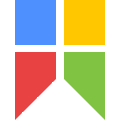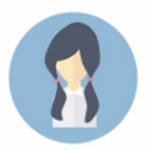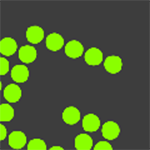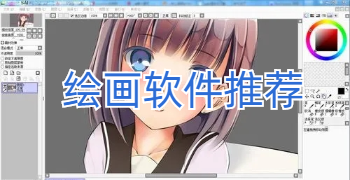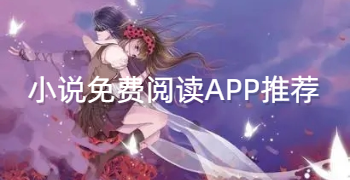- 软件介绍
- 最新推荐
- 最新资讯
【功能特点】
1、屏幕录制:录制屏幕,在录制的同时可以将摄像头一起录制下来。
2、编辑与转换:支持对视频文件的截取、分割、合并、添加配音和字幕等功能
【怎么录全屏】
1、超级录屏电脑版的录屏功能闻名全国,经过版本不断的更新,它的屏幕录制功能也是愈加给力,下面小编就来为大家讲讲怎么录全屏,在主界面中,直接点击其中的“屏幕录制”功能开始录屏的设置。
2、出现屏幕录制的界面之后,就可以在录制方式中选择“全屏录制”选项了,不过软件默认是选择全屏,如果你之前没有更改它,则不需要进行改变,当然你也可以选择其中的“自定义区域录制”选项,选择想要录制的自定义区域。
3、如果你想要录制特定的区域,只需要选择自定义区域录制后点击键盘上的F5进行区域选择,最后开始录制即可。
【如何录制声音】
1、很多用户在使用过程中发现超级录屏电脑版并没有将用户的声音录制到录像中,其实这可能是没有设置的原因,用户只需要在屏幕录制的设置界面中选择“录制声音”选项,一共有四个选项可供点击,默认选择“同时录制电脑声音和麦克”选项,这样不仅可以将电脑中的声音录制进去,还能够把用户讲解的声音同时进行保存。
2、如果之前的设定还是没能够成功将声音进行录制,大家可以在右方的“更多设置”中进行更改。
3、弹出更多设置的界面后,选择音频设置功能栏目,根据自己的需要选择录制声音与音频质量,之后选择“高级设置”进行最后的更改。
4、出现录音设置的界面后,将会出现录制声音时电脑声音与麦克风在录制时的音量,你也可以点击“测试”选项测试每个声音的音量大小,最后进行录制声音的调节,这样在接下里的录制过程中就不会出现没有声音的情况。
最新推荐
-
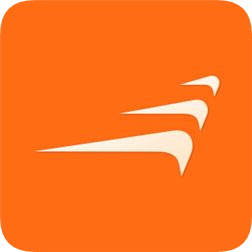
风行视频官方正式版 V3.0.6.86
2022-12-15
-

有道云笔记官方安装版 V4.11.0.0
2022-12-14
-

桌面电子时钟绿色版
2021-09-13
-

费压缩解压软件(BandiZip)官方版
2021-09-09
-

小鹿管家官方版
2021-09-09
-

简易录音工具绿色版
2021-09-08
-

求索固定资产管理系统免费版
2021-09-08
-

多米电子工资条官方版
2021-09-07
-

海报设计大师官方版
2021-09-07
-

NTLite(系统镜像制作工具)中文免费版
2021-09-06
-

Pitch(文稿演示软件)官方版 V1.42.0
2021-09-04
-

超时代CAD快速看图官方版
2021-09-03
-

百度输入法官方PC版
2021-09-03
-

神奇PPT批量处理软件官方版 V2.0.0.263
2021-09-02
-

宝塔面板官方版 V7.2.0
2021-09-01
-

firealpaca(绘画软件)官方版 V2.6.3.0
2021-08-31
最新资讯
- 三国志战棋版勇冠西州战法是怎么样的呢?三国志战棋版勇冠西州战法介绍 2023-03-24
- 123696澳门六下彩资料 2023-03-24
- 今期特马开奖结果 2023-03-24
- WW777766香港开奖结果霸气百度 2023-03-24
- 六开彩开奖结果2023 2023-03-24
- 彩图诗句 2023-03-24
- 蓝月亮正版资料免费资料大全 2023-03-24
- 澳门今期特马四不像 2023-03-24
- 澳门开奖直播在线观看 2023-03-24
- 天下彩(9944CC)天下彩图文灬 2023-03-24
- 打开澳门网站免费资料 2023-03-24
- 香港最准资料免费公开 2023-03-24
手机软件
-
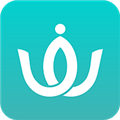
Wake瑜伽安卓版
2023-03-24
-

常州地铁安卓版
2023-03-24
-

乐动健康手环安卓版
2023-03-24
-

日期倒计时安卓版
2023-03-24
-

九机网安卓版
2023-03-24
-

珍爱网安卓破解版
2023-03-24
-

他趣安卓版
2023-03-24
-

聊天宝安卓官方版
2023-03-24
-

小恩爱安卓版
2023-03-24
-

手机QQ HD安卓mini版
2023-03-24
-

面具漂流瓶安卓版
2023-03-24
-

呀呀语音安卓版
2023-03-24
-

心动日常安卓官方版
2023-03-24
-

伊对缘安卓版
2023-03-24
-

今日校园安卓官方版
2023-03-24
-

熊猫助手官网版
2023-03-24
手机游戏
-

硬币罐奔跑安卓版
2023-03-24
-

每日萝卜爸爸安卓免费版
2023-03-24
-
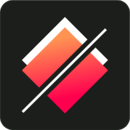
颜色切割ios版
2023-03-24
-

肥皂大作战ios版
2023-03-24
-

小甲虫回家ios版
2023-03-24
-

Break Liner ios版
2023-03-24
-

圈圈消ios版
2023-03-24
-

哎呦爱油ios版
2023-03-24
-

口袋娃娃机ios版
2023-03-24
-

美味深蓝ios版
2023-03-24
-

这不是象棋ios版
2023-03-24
-
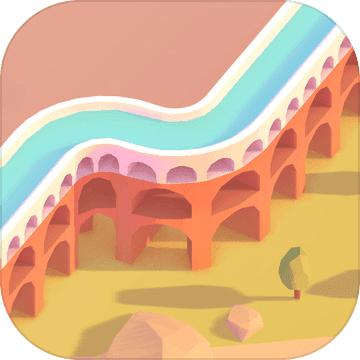
水到渠成ios版
2023-03-24
-

益智游戏ios版
2023-03-24
-

兰陵王妃安卓官方版
2023-03-24
-

修罗大陆武布天下安卓版
2023-03-24
-

江湖悍刀行安卓版
2023-03-24